Windows 10 File Explorer svarer ikke? Her er 4 måder at genstarte på

Hvis du har fundet, at Windows 10 File Explorer ikke svarer, eller andre Windows-elementer som proceslinjen eller skrivebordet, kan du genstarte processen explorer.exe for at opdatere den.
Udforskeren.exe-processen er brugerskallen i Windows. Du tænker sandsynligvis på File Explorer, når du hører explorer.exe nævnt. Imidlertid kører processen også skrivebordet, proceslinjen og andre interfacefunktioner. Det er en vigtig del af Windows, men det kan stoppes og genstartes.
Så hvis Windows 10 File Explorer ikke svarerfor dig eller andre dele af Windows-interface fungerer ikke som forventet, kan du opdatere explorer.exe-processen ved at genstarte den. Dette har normalt ingen negative bivirkninger på andre kørende programmer.
I dag viser vi dig fire måder at genstarte processen explorer.exe i Windows 10 på.
Genstart processen explorer.exe vha. Task Manager
Hvis Windows stadig reagerer, er den nemmeste måde at genstarte explorer.exe-processen gennem Task Manager.
Højreklik på proceslinjen, og vælg Jobliste. Du kan også trykke på Skift + Ctrl + Esc for at åbne Task Manager.
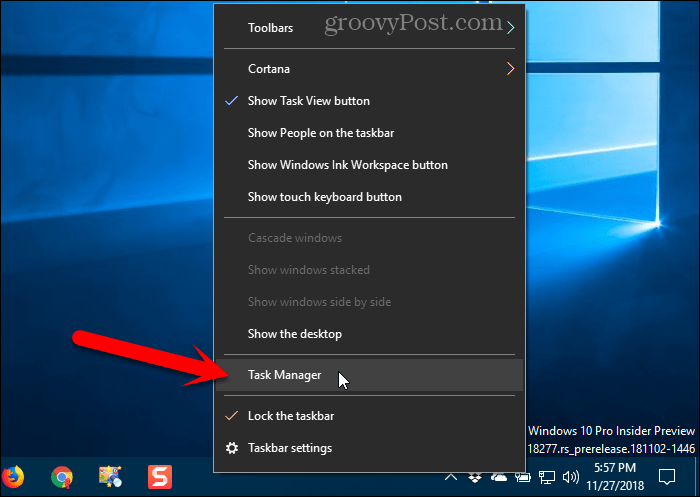
Hvis Task Manager ser ud som følgende billede, skal du klikke på Flere detaljer på bunden.
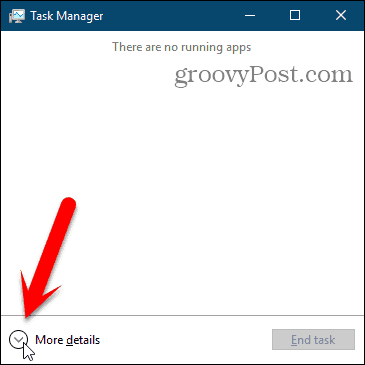
Hvis File Explorer i øjeblikket er åben, ser du det Windows Stifinder under Apps på den Processer fane. Ellers kan du finde Windows Stifinder process under Windows-processer på den samme fane.
Klik på Windows Stifinder og klik derefter på Genstart.
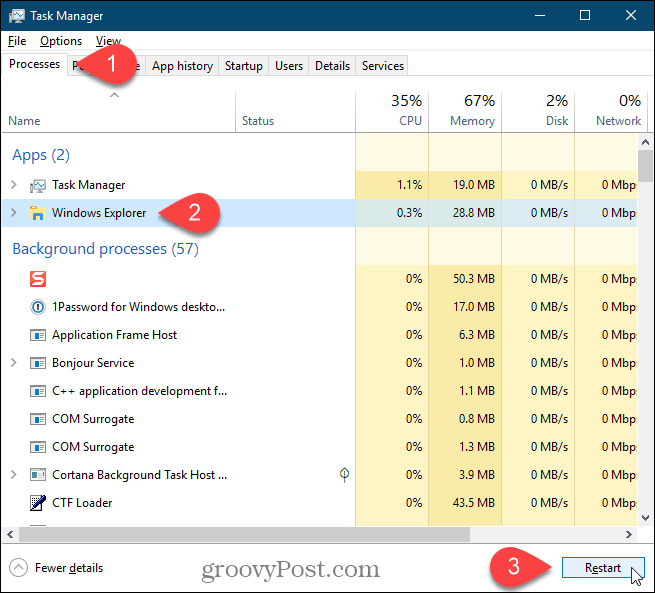
Du kan også højreklikke på Windows Stifinder behandle og vælg Genstart.
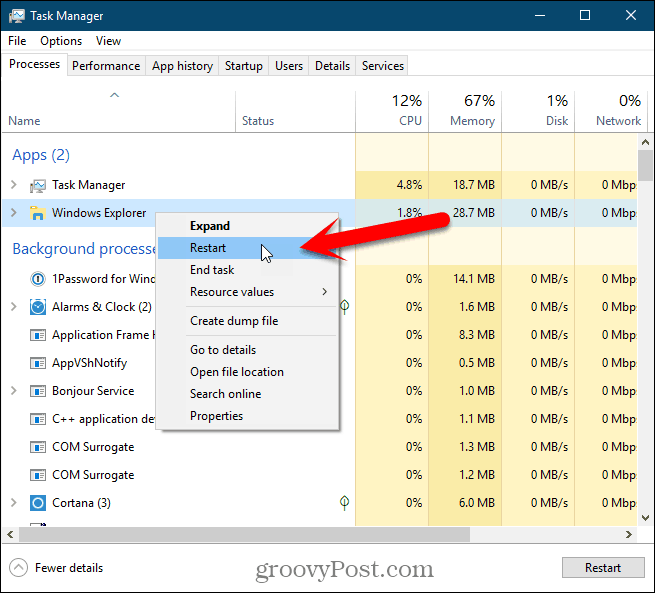
Du vil se skrivebordsikonerne og proceslinjen forsvinde i et sekund eller to og derefter vende tilbage.
Luk Explorer fra Taskbar-kontekstmenuen, og start den igen fra Task Manager
Denne metode er lidt længere, men vi inkluderer den til fuldstændighed. Vi vil først afslutte Explorer (afslutte processen explorer.exe) og derefter køre den igen i Task Manager.
Tryk og hold på Flytte og Ctrl taster nede på samme tid. Højreklik derefter på proceslinjen og frigør Flytte og Ctrl nøgler.
Vælg Afslut Explorer fra menuen.
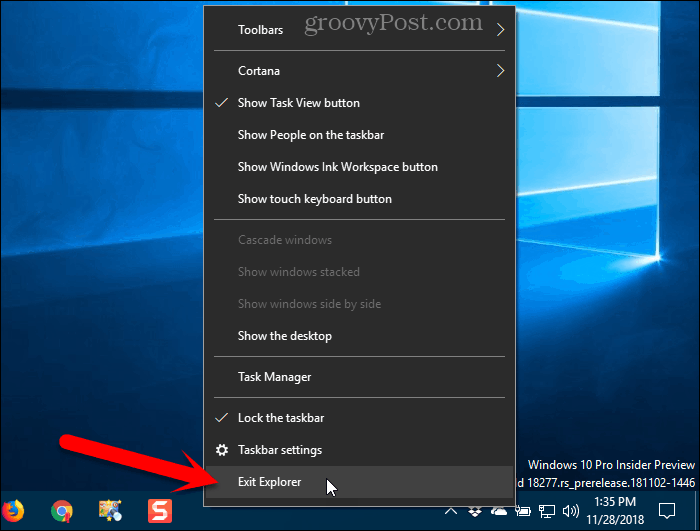
Din skærm vil være tom, fordi du har afsluttet processen, der kontrollerer skrivebordselementerne, som ikonerne og proceslinjen.
Trykke Skift + Ctrl + Esc for at åbne Task Manager. Der er i øjeblikket ingen proceslinje til at højreklikke på for at få adgang til Task Manager.
Gå til Fil> Kør ny opgave.
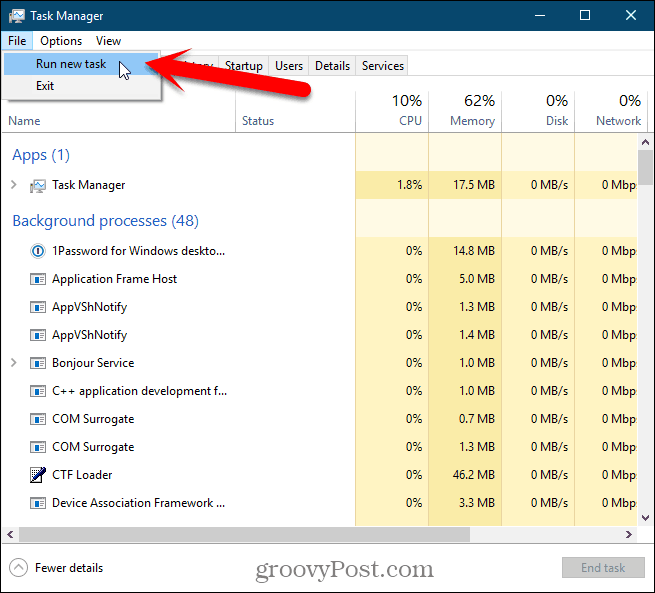
På den Opret ny opgave dialog boks, type: explorer.exe i Åben boks og klik Okay.
Alle desktopelementer kommer tilbage.
Du kan lukke Task Manager.
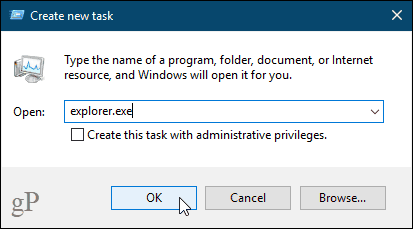
Genstart manuelt explorer.exe-processen ved hjælp af kommandolinjen
Hvis du kan lide at bruge kommandolinjen, vil du være glad for at vide, at du kan genstarte processen explorer.exe ved hjælp af et par enkle kommandoer.
Tryk på for at åbne et kommandopromptvindue Windows-tast + R at åbne Løb dialog boks.
Type: cmd.exe i Åben boks og klik Okay.
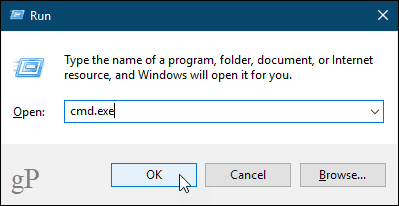
Skriv kommandoen nedenfor med prompten, og tryk på Gå ind. Dette afslutter processen explorer.exe. Du vil se en tom skærm bag vinduet Kommandoprompt. Hold vinduet åbent.
taskkill /f /im explorer.exe
For at starte processen explorer.exe igen skal du indtaste følgende kommando med prompten og trykke på Gå ind.
start explorer.exe
Dit skrivebordsikoner, proceslinjen og alle de andre desktopelementer kommer tilbage.
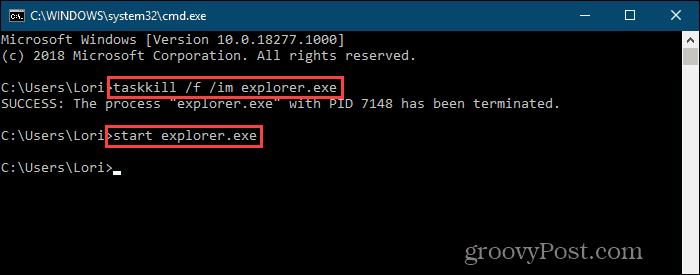
Genstart hurtigt processen explorer.exe ved hjælp af en batchfil
I stedet for at åbne et kommandopromptvindue ogat skrive de to kommandoer i det foregående afsnit, hver gang du vil genstarte processen explorer.exe, kan du køre disse kommandoer ved at dobbeltklikke på en enkelt fil.
Vi viser dig, hvordan du opretter en batchfil, som er en fil, der indeholder et script, der kører, når du dobbeltklikker på filen.
Åbn Notepad eller din foretrukne teksteditor. Kopier de følgende tre linjer, og indsæt dem i teksteditoren.
taskkill /f /IM explorer.exe start explorer.exe exit
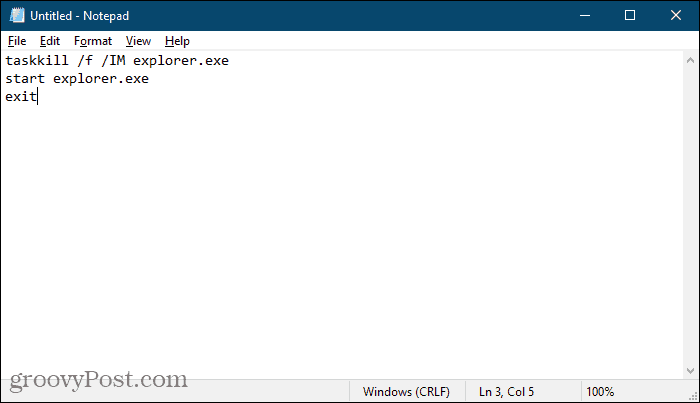
Nu skal vi gemme filen som en batchfil.
Gå til Fil> Gem som. På den Gem som i dialogboksen, naviger til det sted, du vil gemmebatch-filen. Du skal gemme det et sted der er let at komme til at lide skrivebordet. Eller du kan gemme det et sted på din harddisk og oprette en genvej til det på skrivebordet.
Indtast et navn på din batchfil i boksen Filnavn. I stedet for .txt udvidelse, skal du sørge for at bruge .flagermus udvidelse.
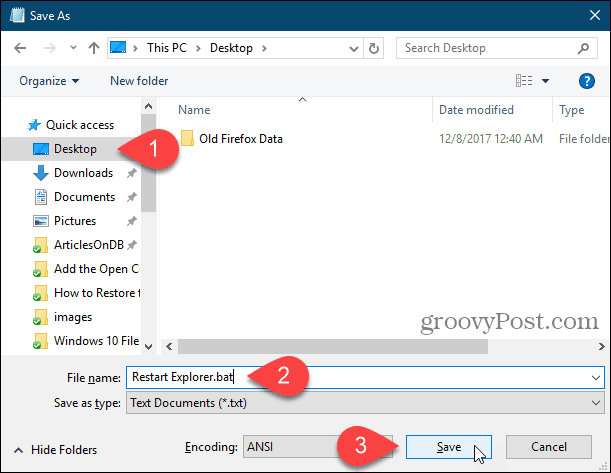
Når du nu skal genstarte explorer.exe-processen, skal du blot dobbeltklikke på den batchfil, du oprettede, eller genvejen til den.
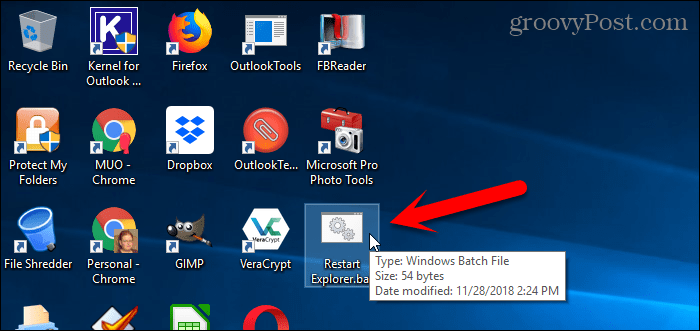
Nulstil let skrivebordet, proceslinjen og filudforsker når som helst du har brug for
Der er andre grunde til, at du muligvis skal genstarte processen explorer.exe. Når du f.eks. Foretager en ændring af registreringsdatabasen, skal du muligvis genstarte processen for at afslutte ændringen.
Vi har også beskrevet, hvordan du genstarter explorer.exe-processen i Windows 8 og Windows 7.
Bliv mere fortrolig med File Explorer og proceslinjen i Windows 10. Du kan også aktivere en skjult, moderne File Explorer i Windows 10, hvis du vil have noget andet.

![Stop og genstart Explorer i Windows 7 Den nemme måde [Sådan gør du]](/images/microsoft/stop-and-restart-explorer-in-windows-7-the-easy-way-how-to.png)








Efterlad en kommentar